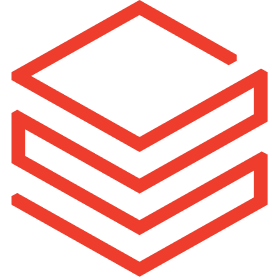
Databricks Compute Cost Overview
door Tableau
Beschrijving
Benut het volledige potentieel van uw Databricks-investering met ons Tableau-dashboard, ontworpen om datateams een uitgebreide, gemakkelijk te begrijpen visualisatie van hun Databricks-uitgaven te bieden. Deze intuïtieve versneller levert realtime inzichten en gedetailleerde analyses, waardoor gefundeerde besluitvorming en strategisch kostenbeheer mogelijk worden. Met veilige data-integratie en aanpasbare functies is het de perfecte oplossing voor het handhaven van financiële controle en het stimuleren van efficiëntie in uw Databricks-omgeving.
Belangrijke vragen over uw bedrijf beantwoorden
- Wat zijn mijn uitgaven per kwartaal en per maand in $USD en DBU's (Databricks Unit)?
- Welke van mijn werkplekken veroorzaken het meeste verbruik?
- Op welk moment van de dag worden mijn Databricks-bronnen het meest gebruikt?
KPI's bewaken en verbeteren
- Driemaandelijkse Databricks-accountuitgaven
- Maandelijkse Databricks-accountuitgaven
- Kosten per SKU
- Kosten per dag van de week en tijd
Maak verbinding met uw Databricks-data om deze versneller in te schakelen
Databricks-vereiste
- U moet de systeemtabellen ingeschakeld hebben om dit dashboard te kunnen gebruiken. (Databricks documentatie)
Tableau-configuratie
- U moet Tableau Desktop gebruiken om de voorbeelddata te vervangen door een extract van uw eigen data, maar u kunt verbinding maken met uw eigen data in Tableau Server/Cloud of rechtstreeks in Desktop.
Optie 1: Een gepubliceerde databron maken in Tableau Server of Tableau Cloud
- Selecteer in het tabblad Verkennen de vervolgkeuzelijst Nieuw en selecteer Databron.
- Selecteer Databricks als uw verbinding
- Voer uw data in en maak een relatie tussen de tabel
system.billing.usageen de tabelsystem.billing.list_prices. - Bewerk de relatienoodle zodat deze overeenkomt met de velden in de schermafbeelding.
- Voor het equivalent van de starttijd van het gebruik in
list_prices, klikt u op het vervolgkeuzemenu en selecteert u Relatieberekening maken. Gebruik de syntaxis uit de schermafbeelding -IFNULL([Price End Time], DATE("1/1/3000")).
- Voor het equivalent van de starttijd van het gebruik in
- Publiceer deze databron als een uittreksel op uw site.
- Open de versneller-werkmap in Tableau Desktop.
- Maak een nieuwe databron aan door te klikken op het bovenste menu Data > Nieuwe databron en selecteer Tableau-server als uw databron.
- Maak verbinding met het nieuwe extract dat u hebt gegenereerd.
- Selecteer in het bovenste menu Data > Databron vervangen en vervang de voorbeelddata door de nieuwe bron die u hebt gemaakt.
Optie 2: Maak uw Databricks-verbinding lokaal in Tableau Desktop
- Open de versneller-werkmap in Tableau Desktop.
- Maak een nieuwe databron aan door in het bovenste menu Data > Nieuwe databron. te klikken.
- Selecteer Databricks als databron. [Installeer het stuurprogramma] (https://docs.databricks.com/en/partners/bi/tableau.html#requirements) als u dit nog niet eerder hebt gedaan.
- Voer uw data in en maak een relatie tussen de tabel
system.billing.usageen de tabelsystem.billing.list_prices. - Bewerk de relatienoodle zodat deze overeenkomt met de velden in de schermafbeelding. Voor het equivalent van de starttijd van het gebruik in
list_prices, klikt u op het vervolgkeuzemenu en selecteert u Relatieberekening maken. Gebruik de syntaxis uit de schermafbeelding -IFNULL([Price End Time], DATE("1/1/3000")). - Selecteer het keuzerondje Extract op de pagina Databron
- Selecteer in het bovenste menu Data > Databron vervangen en vervang de voorbeelddata door de nieuwe databron die u zojuist hebt gegenereerd.
Bronnen
OntwikkelaarswebsitePrivacybeleidServicevoorwaarden
Download and start your free trial of Tableau today.
Try Tableau Now